Co musíte udělat, pokud nemůžete aktualizovat Windows 10
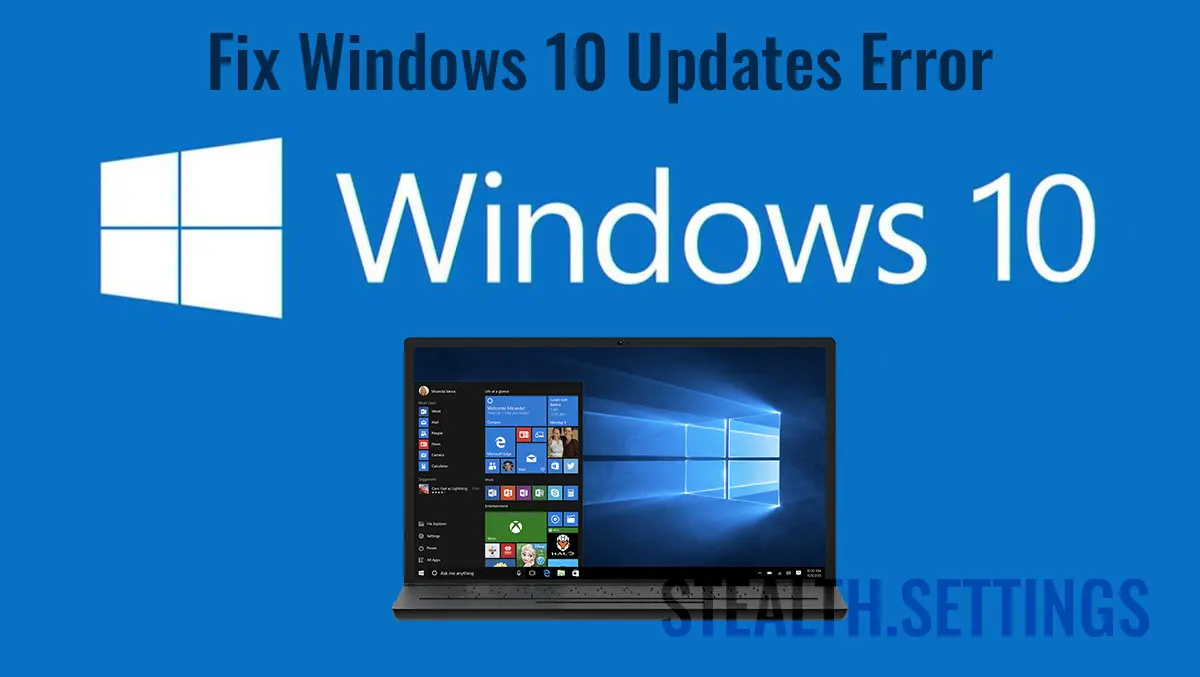
Tento tutoriál, ve kterém se dozvíte, co dělat, pokud nemůžete aktualizovat Windows 10, je platný pro první verze Windows 10. Mezitím Microsoft provedl podstatné změny v systému aktualizace Windows.
obsah
V Windows 10, Microsoft přinesl mnoho zpráv, inovací a vylepšení, ale tento operační systém je zdaleka. Společnost Microsoft pravidelně uvádí na trh aktualizace operačního systému i hardwarových komponent přítomných na PC, aby zajistila stabilitu, výkon jako nejlepší a zejména zabezpečení pro uživatele.
Ve srovnání s operačními systémy dříve spuštěnými společností Microsoft má Windows 10 aktualizační systém, který téměř nutí uživatele nainstalovat nejnovější aktualizace. Pokud byly v předchozích operačních systémech (Windows 8, Windows 7, Windows Vista a XP) zastavení aktualizací provedeny velmi snadno z pouhých několika kliknutí, na Windows 10 byly tyto možnosti odstraněny. Uživatel má pouze příležitost odložit instalaci aktualizace, nikoli jeho trvalé odmítnutí.
Paradoxně existují situace, ve kterých se aktualizace na Windows 10 nechtějí instalovat, i když to uživatel chce. Systém Windows Update je buď zaseknutý a nechce si stáhnout a instalovat aktualizace, nebo při instalaci aktualizace zůstává blokována. V této situaci máme několik variant k vyřešení problému.
Co musíte udělat, pokud nemůžete aktualizovat Windows 10
Nejprve se musíte ujistit, že služby, které jsou odpovědné za stahování a instalaci aktualizací, fungují v Windows 10.
Kontrola vitálních služeb pro aktualizace Windows 10
DACA Systém aktualizace Windows 10 již nefunguje normální a už nemůžete Stáhněte si a nainstalujte aktualizace, především je třeba zkontrolovat základní služby Windows pro stahování a instalaci.
Jdeme dovnitř Windows Services (OTEVŘENO Start SI vyhledávání “services“) a zkontrolujte, zda následující služby běží na systému (Status: Running):
- Windows Update
- Background Intelligent Transfer Service (BITS)
- Cryptographic Service
- Update Orchestrator Service
Jako aktualizační systém Windows 10 Aby bylo možné pracovat v normálních parametrech, musí být všechny tyto služby se stavem “Running” a jejich začátek operačního systému, který má být zapnutý “Automatic“.
Pokud tyto služby nespustí, vybereme službu → kliknutí napravo → Start. Chcete -li je umístit do běžeckého režimu “Automatic“: Klikněte napravo na servis → Properties → Startup type → Automatic.
Pokud jste identifikovali službu, která nespustila na Windows 10 a spustila je, přejděte na Windows Update a zkontrolujte, zda vše funguje normálně.
Vyřešit problém Windows Update se sadou příkazů Command Prompt
Další možností je otevřít Command Prompt s právy Administrator (Run as Administrator) Jsi Restartujte služby, které zajišťují správné fungování Windows Updates.
Provést v Command Prompt Následující příkazové řádky:
net stop wuauserv
net stop cryptSvc
net stop bits
net stop msiserver
ren C:\Windows\SoftwareDistribution SoftwareDistribution.old
ren C:\Windows\System32\catroot2 catroot2.old
net start wuauserv
net start cryptSvc
net start bits
net start msiserver
Odata executate cu succes comenzile de mai sus, Okamžitě zavřít příkaz a Restartujte počítač / notebook.
Po restartování systému přejděte na Windows Update A zkontrolujte, zda všechno funguje normálně.
Co musíte udělat, pokud nemůžete aktualizovat Windows 10
Co je nového
O Stealth
Nadšenec do technologií, s radostí píšu na StealthSettings.com od roku 2006. Mám bohaté zkušenosti s operačními systémy: macOS, Windows a Linux, ale také s programovacími jazyky a bloggingovými platformami (WordPress) a pro online obchody (WooCommerce, Magento, PrestaShop).
Zobrazit všechny příspěvky od StealthMohlo by vás také zajímat...

